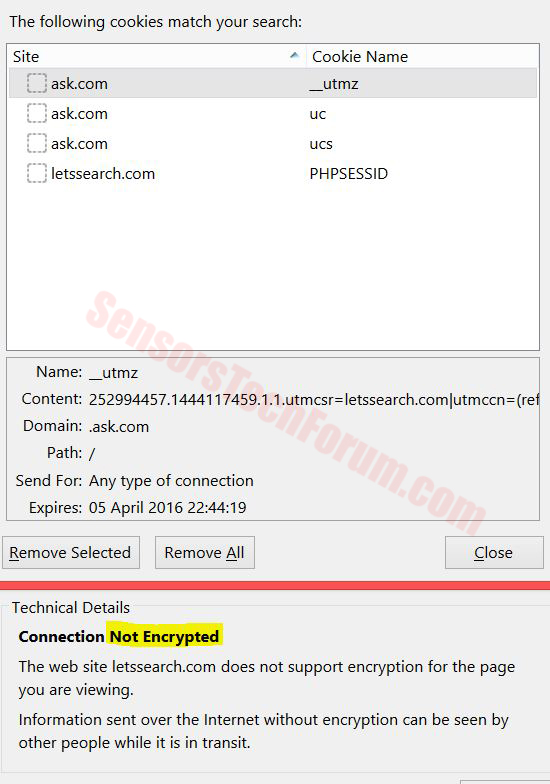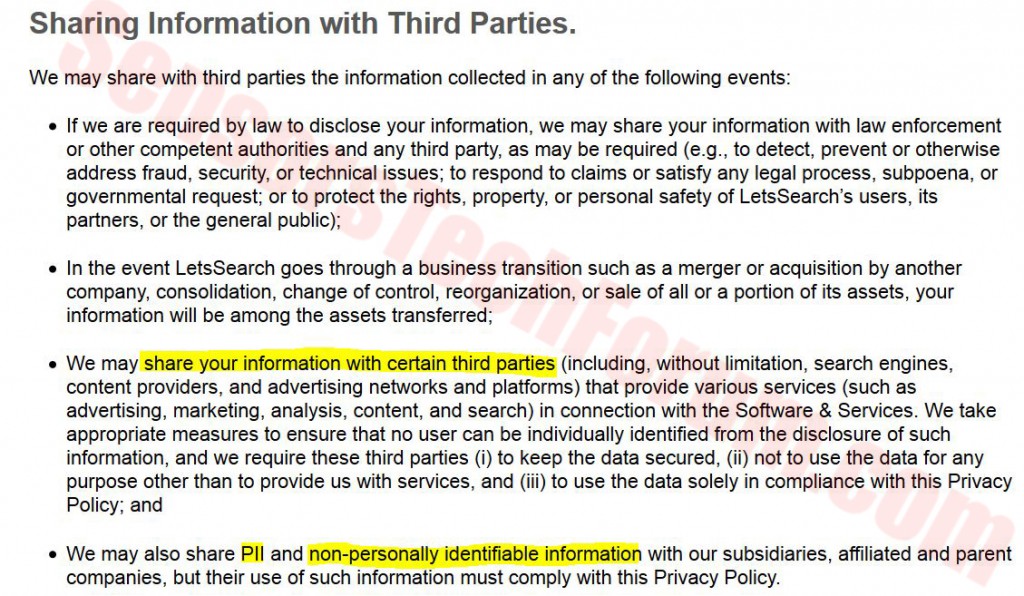| Navn | LetsSearch.com Browser Hijacker |
| Type | Browser Hijacker |
| Kort beskrivelse | Siden kan ligne en almindelig søgemaskine med links til kendte sider. |
| Symptomer | Brugeren kan have hjemmesiden sat som sin hjemmeside uden hans godkendelse. |
| Distributionsmetode | Bundling eller download. |
| Værktøj Detection | Hent Malware Removal Tool, for at se, om dit system er blevet påvirket af LetsSearch.com Browser Hijacker |
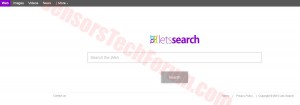 Det er rapporteret, at en ny flykaprer overtager brugernes webbrowsere. Det er rapporteret, at LetsSearch kan påvirke de mest anvendte webbrowsere, såsom Google Chrome, Internet Explorer og Mozilla Firefox. den PUP (Potentielt uønsket program) kan udvise en opførsel, der vil bremse brugerens pc's samlede ydelse. Hvad er mere, LetsSearch hævder at indsamle forskellige identificerbare brugeroplysninger og kan dele dem med tredjepartswebsteder. Årsagen til at eksperter anbefaler fjernelse af LetsSearch er, at det kan føre brugeren til ondsindede websteder ved at vise forskellige typer annoncer.
Det er rapporteret, at en ny flykaprer overtager brugernes webbrowsere. Det er rapporteret, at LetsSearch kan påvirke de mest anvendte webbrowsere, såsom Google Chrome, Internet Explorer og Mozilla Firefox. den PUP (Potentielt uønsket program) kan udvise en opførsel, der vil bremse brugerens pc's samlede ydelse. Hvad er mere, LetsSearch hævder at indsamle forskellige identificerbare brugeroplysninger og kan dele dem med tredjepartswebsteder. Årsagen til at eksperter anbefaler fjernelse af LetsSearch er, at det kan føre brugeren til ondsindede websteder ved at vise forskellige typer annoncer.
LetsSearch.com hijacker - Hvordan fik jeg det?
En måde at modtage denne irriterende flykaprer på din pc er ved direkte at downloade den via forskellige sider, ved at tro, at det er et nyttigt program, der hjælper dig med din daglige browsing. Den hyppigste årsag kan dog være installationen uden at vide det i en bundtet opsætning. Bundling er mest almindeligt opfyldt på websteder, der giver download af forskellige freeware ét sted. De fleste brugere har en tendens til at gå glip af applikationer som LetsSearch et sted, mens de hurtigt klikker sig vej gennem installationsprocessen. Brugere skal passe på for alle trin, der kan bede om inkludering af LetsSearch Hijacker som en gratis ekstra sammen med installation af appen og altid shoose 'Custom' eller 'Advanced' installationsproces, hvis det er muligt.
LetsSearch.com hijacker - Hvad gør det?
En ting, der er meget almindelig for denne browser hijacker er, at den indstiller LetsSearch.com som brugerens websted. Dette er en mistænkelig søgemaskine, der ikke har sin egen database og bruger Ask.com-søgning som udbyder. Ask.com bruges af mange mistænkelige søgemaskiner, der er indstillet som hjemmesider på grund af browserkaprere på bruger-pc'er.
Hvad er mere, http-forbindelsen til denne søgemaskine er ikke krypteret i.e. sikker (https) og dette er yderst usædvanligt for en søgemaskine. En usikker http-forbindelse giver forskellige programmer mulighed for at ændre forskellige indhold på et websted (som reklameadministration), tillad eksterne domæner at spore brugere via cookies, pixels, beacons og andre sporingsteknologier og endda phish eller forskydning af webstedet.
Hvad er mere, udbyderne af søgemaskinen kan også indsamle følgende brugerinformation, som nævnt i deres privatliv politik:
→ISP (Internet Service udbyder).
Beliggenhed.
IP-adresse (Internet Protocol).
Anonym bruger-id'er.
Enhedskonfiguration.
Reklame-id.
Brugerkonfiguration og indstillinger.
Hvornår og hvordan brugerne bruger software og tjenester såvel som anden software
Annoncerer brugerens synspunkter.
Brugernes navn.
Hjem og arbejdsadresse.
E-mail-adresse.
Telefon og faxnumre.
Fødselsdato.
Køn.
Alle andre frivillige indsendte oplysninger.
Desuden kan virksomheden bruge forskellige tredjeparts annoncører til at annoncere tredjeparts indhold. I henhold til deres privatlivspolitik bruger disse annoncører cookies og andre teknologier til også at indsamle forskellige brugeroplysninger. Desuden kan virksomheden også dele PII (Personligt identificerbare oplysninger) og anden info med tredjepart:
Årsagen til, at appen betragtes som usikker, skyldes primært tredjeparts annonceret indhold. De fleste annonce-understøttede applikationer annoncerer respektfulde og velkendte tredjepartswebsteder. Men, nogle reklamerer måske for andre uønskede websteder sammen med de legitime. En sådan kan enten bruge forskellige måder at svindle brugere ud af deres midler eller anvende forskellige malware-infektioner i bruger-pc'er.
Fjernelse af LetsSearch.com hijacker fuldstændigt
For manuelt at fjerne denne browser hijacker, skal du følge trin-for-trin-tutorial, når det er nævnt her. Også, Det anbefales stærkt at scanne din computer med et avanceret anti-malware-program for at finde eventuelle resterende filer, der er på din computer efter manuel afinstallation og for at kontrollere, om din pc er blevet inficeret af et ondsindet sted. Ved at gøre dette skal du også sikre dig, at du sikrer dig selv beskyttelse i fremtiden.
- Vinduer
- Mac OS X
- Google Chrome
- Mozilla Firefox
- Microsoft Edge
- Safari
- Internet Explorer
- Stop push-pop op-vinduer
Sådan fjernes LetsSearch.com Browser Hijacker fra Windows.
Trin 1: Scan efter LetsSearch.com Browser Hijacker med SpyHunter Anti-Malware-værktøj



Trin 2: Start din pc i fejlsikret tilstand





Trin 3: Afinstaller LetsSearch.com Browser Hijacker og relateret software fra Windows
Her er en metode i nogle få nemme trin, der bør være i stand til at afinstallere de fleste programmer. Uanset om du bruger Windows 10, 8, 7, Vista eller XP, disse skridt vil få arbejdet gjort. At trække det program eller dets mappe til papirkurven kan være en meget dårlig beslutning. Hvis du gør det, stumper og stykker af programmet er efterladt, og det kan føre til ustabile arbejde på din PC, fejl med filtypen foreninger og andre ubehagelige aktiviteter. Den rigtige måde at få et program fra din computer er at afinstallere det. For at gøre dette:


 Følg anvisningerne ovenfor, og du vil afinstallere de fleste programmer.
Følg anvisningerne ovenfor, og du vil afinstallere de fleste programmer.
Trin 4: Rens eventuelle registre, Created by LetsSearch.com Browser Hijacker on Your PC.
De normalt målrettede registre af Windows-maskiner er følgende:
- HKEY_LOCAL_MACHINE Software Microsoft Windows CurrentVersion Run
- HKEY_CURRENT_USER Software Microsoft Windows CurrentVersion Run
- HKEY_LOCAL_MACHINE Software Microsoft Windows CurrentVersion RunOnce
- HKEY_CURRENT_USER Software Microsoft Windows CurrentVersion RunOnce
Du kan få adgang til dem ved at åbne Windows Registry Editor og slette eventuelle værdier, oprettet af LetsSearch.com Browser Hijacker der. Dette kan ske ved at følge trinene nedenunder:


 Tip: For at finde en virus-skabt værdi, du kan højreklikke på det og klikke "Modificere" at se, hvilken fil det er indstillet til at køre. Hvis dette er virus fil placering, fjerne værdien.
Tip: For at finde en virus-skabt værdi, du kan højreklikke på det og klikke "Modificere" at se, hvilken fil det er indstillet til at køre. Hvis dette er virus fil placering, fjerne værdien.
Video Removal Guide for LetsSearch.com Browser Hijacker (Vinduer).
Slip af med LetsSearch.com Browser Hijacker fra Mac OS X.
Trin 1: Uninstall LetsSearch.com Browser Hijacker and remove related files and objects





Din Mac vil så vise dig en liste over emner, starte automatisk når du logger ind. Kig efter eventuelle mistænkelige apps, der er identiske med eller ligner LetsSearch.com Browser Hijacker. Tjek den app, du ønsker at stoppe i at køre automatisk, og vælg derefter på Minus ("-") ikonet for at skjule det.
- Gå til Finder.
- I søgefeltet skriv navnet på den app, du vil fjerne.
- Over søgefeltet ændre to rullemenuerne til "System Files" og "Er Inkluderet" så du kan se alle de filer, der er forbundet med det program, du vil fjerne. Husk på, at nogle af filerne kan ikke være relateret til den app, så være meget forsigtig, hvilke filer du sletter.
- Hvis alle filerne er relateret, hold ⌘ + A knapperne til at vælge dem og derefter køre dem til "Affald".
Hvis du ikke kan fjerne LetsSearch.com Browser Hijacker via Trin 1 over:
I tilfælde af at du ikke finde virus filer og objekter i dine programmer eller andre steder, vi har vist ovenfor, kan du manuelt søge efter dem i bibliotekerne i din Mac. Men før du gør dette, læs den fulde ansvarsfraskrivelse nedenfor:



Du kan gentage den samme procedure med den følgende anden Bibliotek mapper:
→ ~ / Library / LaunchAgents
/Bibliotek / LaunchDaemons
Tip: ~ er der med vilje, fordi det fører til flere LaunchAgents.
Trin 2: Scan for and remove LetsSearch.com Browser Hijacker files from your Mac
Når du står over for problemer på din Mac som følge af uønskede scripts og programmer såsom LetsSearch.com Browser Hijacker, den anbefalede måde at eliminere truslen er ved hjælp af en anti-malware program. SpyHunter til Mac tilbyder avancerede sikkerhedsfunktioner sammen med andre moduler, der forbedrer din Mac's sikkerhed og beskytter den i fremtiden.
Video Removal Guide for LetsSearch.com Browser Hijacker (Mac)
Fjern LetsSearch.com Browser Hijacker fra Google Chrome.
Trin 1: Start Google Chrome, og åbn dropmenuen

Trin 2: Flyt markøren hen over "Værktøj" og derefter fra den udvidede menu vælge "Udvidelser"

Trin 3: Fra den åbnede "Udvidelser" Menuen lokalisere den uønskede udvidelse og klik på dens "Fjerne" knap.

Trin 4: Efter udvidelsen er fjernet, genstarte Google Chrome ved at lukke det fra den røde "X" knappen i øverste højre hjørne, og starte den igen.
Slet LetsSearch.com Browser Hijacker fra Mozilla Firefox.
Trin 1: Start Mozilla Firefox. Åbn menuen vindue:

Trin 2: Vælg "Add-ons" ikon fra menuen.

Trin 3: Vælg den uønskede udvidelse og klik "Fjerne"

Trin 4: Efter udvidelsen er fjernet, genstarte Mozilla Firefox ved at lukke det fra den røde "X" knappen i øverste højre hjørne, og starte den igen.
Afinstaller LetsSearch.com Browser Hijacker fra Microsoft Edge.
Trin 1: Start Edge-browser.
Trin 2: Åbn drop-menuen ved at klikke på ikonet i øverste højre hjørne.

Trin 3: Fra drop-menuen vælg "Udvidelser".

Trin 4: Vælg den formodede ondsindede udvidelse, du vil fjerne, og klik derefter på tandhjulsikonet.

Trin 5: Fjern den ondsindede udvidelse ved at rulle ned og derefter klikke på Afinstaller.

Fjern LetsSearch.com Browser Hijacker fra Safari
Trin 1: Start Safari-appen.
Trin 2: Efter at holde musen markøren til toppen af skærmen, klik på Safari-teksten for at åbne dens rullemenu.
Trin 3: Fra menuen, Klik på "Indstillinger".

Trin 4: Efter at, vælg fanen 'Udvidelser'.

Trin 5: Klik én gang på udvidelse, du vil fjerne.
Trin 6: Klik på 'Afinstaller'.

Et pop-up vindue vises beder om bekræftelse til at afinstallere forlængelsen. Vælg 'Fjern' igen, og LetsSearch.com Browser Hijacker fjernes.
Fjern LetsSearch.com Browser Hijacker fra Internet Explorer.
Trin 1: Start Internet Explorer.
Trin 2: Klik på tandhjulsikonet mærket 'Værktøjer' for at åbne drop-menuen og vælg 'Administrer tilføjelser'

Trin 3: I vinduet 'Administrer tilføjelser'.

Trin 4: Vælg den udvidelse, du vil fjerne, og klik derefter på 'Deaktiver'. Et pop-up vindue vises for at informere dig om, at du er ved at deaktivere den valgte udvidelse, og nogle flere tilføjelser kan være deaktiveret så godt. Lad alle boksene kontrolleret, og klik på 'Deaktiver'.

Trin 5: Efter den uønskede udvidelse er blevet fjernet, genstart Internet Explorer ved at lukke den fra den røde 'X'-knap i øverste højre hjørne, og start den igen.
Fjern push-meddelelser fra dine browsere
Sluk for push-meddelelser fra Google Chrome
Sådan deaktiveres push-meddelelser fra Google Chrome-browseren, Følg nedenstående trin:
Trin 1: Gå til Indstillinger i Chrome.

Trin 2: I Indstillinger, Vælg "Avancerede indstillinger":

Trin 3: Klik på “Indstillinger for indhold":

Trin 4: Åbn “underretninger":

Trin 5: Klik på de tre prikker, og vælg Bloker, Rediger eller fjern muligheder:

Fjern Push Notifications på Firefox
Trin 1: Gå til Firefox-indstillinger.

Trin 2: Gå til "Indstillinger", skriv "notifikationer" i søgefeltet, og klik "Indstillinger":

Trin 3: Klik på "Fjern" på ethvert websted, hvor du ønsker, at meddelelser er væk, og klik på "Gem ændringer"

Stop push-meddelelser på Opera
Trin 1: I opera, presse ALT+P for at gå til Indstillinger.

Trin 2: I Indstilling af søgning, skriv "Indhold" for at gå til Indholdsindstillinger.

Trin 3: Åbn underretninger:

Trin 4: Gør det samme som du gjorde med Google Chrome (forklaret nedenfor):

Fjern Push-underretninger på Safari
Trin 1: Åbn Safari-indstillinger.

Trin 2: Vælg det domæne, hvorfra du kan lide pop-op-pop op, og skift til "Nægte" fra "Give lov til".
LetsSearch.com Browser Hijacker-FAQ
What Is LetsSearch.com Browser Hijacker?
The LetsSearch.com Browser Hijacker threat is adware or browser omdirigering virus.
Det kan gøre din computer langsommere og vise reklamer. Hovedideen er, at dine oplysninger sandsynligvis bliver stjålet, eller at der vises flere annoncer på din enhed.
Skaberne af sådanne uønskede apps arbejder med ordninger for betaling pr. Klik for at få din computer til at besøge risikable eller forskellige typer websteder, der kan generere dem midler. Dette er grunden til, at de ikke engang er ligeglade med, hvilke typer websteder der vises på annoncerne. Dette gør deres uønskede software indirekte risikabelt for dit operativsystem.
What Are the Symptoms of LetsSearch.com Browser Hijacker?
Der er flere symptomer at se efter, når denne særlige trussel og også uønskede apps generelt er aktive:
Symptom #1: Din computer kan blive langsom og generelt have dårlig ydeevne.
Symptom #2: Du har værktøjslinjer, tilføjelser eller udvidelser på dine webbrowsere, som du ikke kan huske at have tilføjet.
Symptom #3: Du ser alle typer annoncer, som annoncesupporterede søgeresultater, pop op-vinduer og omdirigeringer vises tilfældigt.
Symptom #4: Du ser installerede apps på din Mac køre automatisk, og du kan ikke huske at have installeret dem.
Symptom #5: Du ser mistænkelige processer køre i din Jobliste.
Hvis du ser et eller flere af disse symptomer, så anbefaler sikkerhedseksperter, at du tjekker din computer for virus.
Hvilke typer uønskede programmer findes der?
Ifølge de fleste malware-forskere og cybersikkerhedseksperter, de trusler, der i øjeblikket kan påvirke din enhed, kan være useriøs antivirus-software, adware, browser hijackers, klikkere, falske optimizere og enhver form for PUP'er.
Hvad skal jeg gøre, hvis jeg har en "virus" like LetsSearch.com Browser Hijacker?
Med få enkle handlinger. Først og fremmest, det er bydende nødvendigt, at du følger disse trin:
Trin 1: Find en sikker computer og tilslut det til et andet netværk, ikke den, som din Mac blev inficeret i.
Trin 2: Skift alle dine passwords, fra dine e-mail-adgangskoder.
Trin 3: Aktiver to-faktor-autentificering til beskyttelse af dine vigtige konti.
Trin 4: Ring til din bank til ændre dine kreditkortoplysninger (hemmelig kode, etc.) hvis du har gemt dit kreditkort til nethandel eller har lavet online aktiviteter med dit kort.
Trin 5: Sørg for at ring til din internetudbyder (Internetudbyder eller operatør) og bed dem om at ændre din IP-adresse.
Trin 6: Skift din Wi-Fi-adgangskode.
Trin 7: (Valgfri): Sørg for at scanne alle enheder, der er tilsluttet dit netværk for vira, og gentag disse trin for dem, hvis de er berørt.
Trin 8: Installer anti-malware software med realtidsbeskyttelse på alle enheder, du har.
Trin 9: Prøv ikke at downloade software fra websteder, du ikke ved noget om, og hold dig væk fra websteder med lav omdømme i almindelighed.
Hvis du følger disse anbefalinger, dit netværk og alle enheder bliver betydeligt mere sikre mod enhver trussel eller informationsinvasiv software og også være virusfri og beskyttet i fremtiden.
How Does LetsSearch.com Browser Hijacker Work?
Når det er installeret, LetsSearch.com Browser Hijacker can indsamle data ved brug af trackere. Disse data handler om dine web-browsing-vaner, såsom de websteder, du besøger, og de søgetermer, du bruger. Det bruges derefter til at målrette dig med annoncer eller til at sælge dine oplysninger til tredjeparter.
LetsSearch.com Browser Hijacker can also download anden skadelig software til din computer, såsom virus og spyware, som kan bruges til at stjæle dine personlige oplysninger og vise risikable annoncer, der kan omdirigere til virussider eller svindel.
Is LetsSearch.com Browser Hijacker Malware?
Sandheden er, at PUP'er (adware, browser hijackers) er ikke vira, men kan være lige så farligt da de muligvis viser dig og omdirigerer dig til malware-websteder og svindelsider.
Mange sikkerhedseksperter klassificerer potentielt uønskede programmer som malware. Dette er på grund af de uønskede virkninger, som PUP'er kan forårsage, såsom at vise påtrængende annoncer og indsamle brugerdata uden brugerens viden eller samtykke.
About the LetsSearch.com Browser Hijacker Research
Indholdet udgiver vi på SensorsTechForum.com, this LetsSearch.com Browser Hijacker how-to removal guide included, er resultatet af omfattende forskning, hårdt arbejde og vores teams hengivenhed for at hjælpe dig med at fjerne det specifikke, adware-relateret problem, og gendan din browser og computersystem.
How did we conduct the research on LetsSearch.com Browser Hijacker?
Bemærk venligst, at vores forskning er baseret på uafhængig undersøgelse. Vi er i kontakt med uafhængige sikkerhedsforskere, takket være, at vi modtager daglige opdateringer om den seneste malware, adware, og browser hijacker definitioner.
Endvidere, the research behind the LetsSearch.com Browser Hijacker threat is backed with VirusTotal.
For bedre at forstå denne online trussel, Se venligst følgende artikler, som giver kyndige detaljer.